図面またはシート セットを開くには、次のいずれかの方法を使用します。
- をクリックして、選択ダイアログ ボックスを表示します。
- ファイル タブを右クリックして[開く]をクリックし、選択ダイアログ ボックスを表示します。
- [スタート]タブで[開く]をクリックするか、[開く]ドロップダウン メニューをクリックして、開きたい図面があるシート セットを開きます。
- [Finder]で図面ファイルをダブルクリックし、図面を開きます。プログラムが既に起動している場合は、2 つ目のセッションではなく、現在のセッションで図面が開きます。
- [Finder]から製品に図面をドラッグします。
図面を作図領域の外(たとえばコマンド ラインやツールバーの未使用領域)にドロップすると、その図面が開きます。注: 開いている図面の作図領域内に 1 つの図面をドラッグすると、その図面は開かれずに、ブロック参照として挿入されます。
- プロジェクト マネージャを使用して図面を検索し、シート セットに図面を開きます。
開く図面を検索する
Finder を使用するか、製品で図面を開くときに、次の図面のコンテンツに基づいて図面を検索することができます。
- ブロック名
- 画層名
- レイアウト名
- ブロック属性、文字、マルチ テキスト、マルチ引出線、フィールドに含まれる文字の値
- 作成者
注: 図面をコンテンツに基づいて検索できるようにするには、AutoCAD for Mac 2023 以降を使用して図面を保存する必要があります。
Finder または製品のファイル選択ダイアログ ボックスで図面を開く際に、次のことを行います。
- 検索ボックスに値を入力します。
既定では、検索属性は名前です。
- ドロップダウン メニューに表示される検索属性を変更するには、検索ボックスの下のプラス記号をクリックします。

- 属性ドロップダウンで[その他]を選択します。
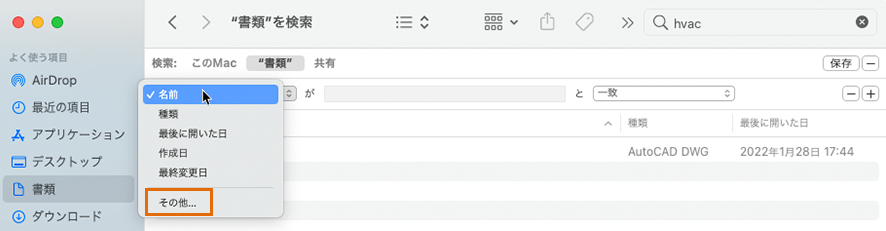
使用可能な検索属性のリストが表示されます。
- ドロップダウン メニューに含めて簡単に選択できるようにする各属性を選択します。

- [OK]をクリックしてダイアログ ボックスを閉じます。
- 検索する検索属性(ブロック、画層、レイアウトなど)を選択します。

選択した属性値を含む図面が含まれるように、検索結果が更新されます。AutoCAD for Mac 2023 以降で保存された図面のみが検索結果に表示されます。